V nasledujúcom príspevku vás ako jednoduchý praktický videonávod naučím krok za krokom ako povoliť okolitú obrazovku na ľubovoľnom Androide, funkcionalita, ktorá je štandardnou súčasťou terminálov radu Motorola, ako je Moto X alebo Moto G, ktorá nám pod anglickým názvom Ambient Display ponúka nové funkcie pre režim spánku našich zariadení so systémom Android.
na nainštalujte Ambient Display o Ambientná obrazovka spoločnosti Motorola na ľubovoľnom termináli Android Mimo značky, ktorú teraz vlastní spoločnosť Lenovo, budeme logicky musieť splniť určité požiadavky, ktoré podrobne uvediem nižšie. Ak nie ste používateľom root alebo máte nainštalovaný Xposed, nepokračujte v čítaní tohto príspevku, pretože táto možnosť vám neslúži, aby ste si mohli vychutnať obrazovku Motorola Environment Environment, máte možnosť jednoduchého inštalácia tejto bezplatnej aplikácie pre Android a dostupná priamo v obchode Google Play.
Čo je Ambientný displej alebo Motorola Ambient Screen?

Ambientný displej alebo Ambientná obrazovka Motorola, je funkcia, ktorú má spoločnosť Motorola premiéru v rade svojich zariadení, ako sú Moto G alebo Moto X, s ktorými sa po prepnutí terminálu do režimu spánku aktivuje táto funkcia známa ako Ambient Display, pomocou ktorej terminál bude reagovať prostredníctvom rôznych senzorov nainštalovaných v našich zariadeniach, takže keď ho zdvihneme z rovnej plochy alebo keď ho napríklad vyberieme z vrecka, zobrazí nám elegantnú obrazovku na čiernom pozadí, kde sú zobrazené hodiny a kalendár nášho systému Android, ako aj kompletný zoznam posledných prijatých oznámení.
tiež Ambientný displej sa aktivuje, pokiaľ nie je zakrytý snímač priblíženia aby ste nám zobrazili najnovšie upozornenia prijaté ihneď po zadaní nového upozornenia alebo správy. To je veľmi užitočné, pretože ak ho nosíme vo vrecku, máme ho otočené lícom nadol alebo uzavreté knižným obalom, táto funkcia Ambient Screen sa neaktivuje, pretože sa to považuje za nevyhnutné, čo tiež upravuje spotrebu. batérie tejto senzačnej funkčnosti.
Môžem na svojom termináli Android povoliť funkciu Motorola Ambient Screen?
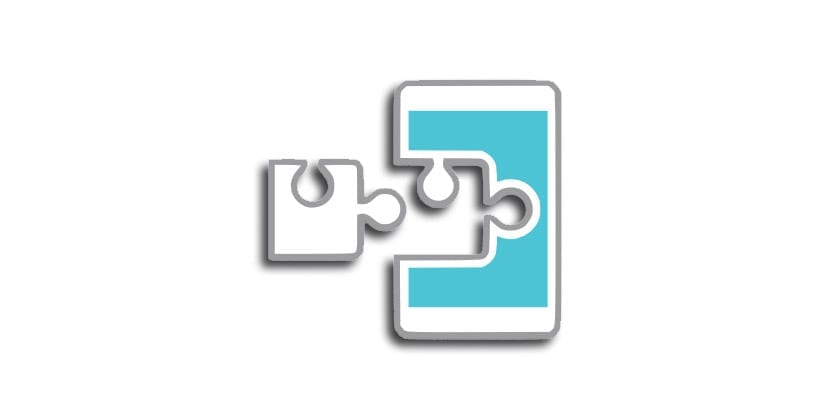
Táto funkcionalita, ktorá je v zásade povolená iba štandardne v termináloch Motorola, konkrétne v rade Moto, si ju teraz môžete vychutnať na svojom termináli Android, pokiaľ spĺňate tieto základné požiadavky, aby ste si mohli túto novú funkciu nainštalovať na svoje Android:
- Nechajte si zakoreniť rootovaný terminál Android s Xpossed Framework. Ak máte rootovací terminál a neviete, ako nainštalovať Xposed Framework, o niečo nižšie vám nechám kompletný videonávod, ktorý som vytvoril len pred týždňom a kde vám vysvetlím krok za krokom správny spôsob inštalácie Xposed na Android.
- Používajte verziu pre Android Lollipop alebo Marshmallow.
Ak splníte tieto dve požiadavky, budete jedným z tých šťastných majiteľov Androidu, ktorí budú môcť povoliť túto funkcionalitu Moto terminálov Motoroly, jednoduchým vykonaním jednoduchých krokov, ktoré vysvetľujem v priloženom videonávode, ktorým sme začali tento príspevok .
Ako nainštalovať Xposed na Android?
Ak máte koreňový terminál a ešte ste sa nerozhodli pre Xposed inštalácia na Android, Odporúčam vám pozrieť sa na video, ktoré nechávam tesne nad týmito riadkami, kde vysvetľujem jednoduchý proces inštalácie a blikania Xposed Framework na Androide.
Ako povoliť Ambient Screen spoločnosti Motorola na ľubovoľnom Androide
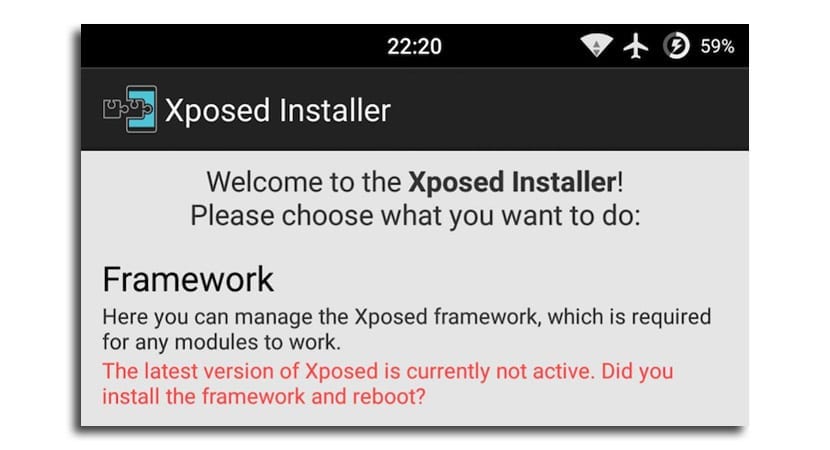
Ako vám ukážem vo videu, ktorým som začal tento príspevok, aby sme mohli nainštalovať funkciu Motorola Ambient Screen na akýkoľvek Android, budeme musieť prejdite do aplikácie Xposed Installer a v časti alebo časti Súbory na stiahnutie, nájdite modul [LL-MM] Povoliť Ambient Display - Xposed a kliknite na pole s názvom Inštalovať.
Po nainštalovaní a použití modulu budeme musieť prejsť iba do sekcie Rámec inštalátora Xosed a vyberte možnosť reštartovanie o Mäkký reset pre správne použitie modulu.
Ak si ho chcete nakonfigurovať podľa našich predstáv, musíte len postupovať podľa pokynov alebo tipov, ktoré uvádzam vo videonávode na začiatku príspevku.

Akýkoľvek Android, nie Francisco, musí mať ROOT a Xposed, ak vôbec nič. Poukážte na to, že ak k zablokovaniu nedôjde. Ďakujeme za vaše videá. Sú zaujímavý.
https://youtu.be/xHuEnwbI4V8
Môj si to aktivoval sám, myslím ...
Bude to posledná aktualizácia ...